1、anaconda+opencv+Spyder读取视频
所用版本:
Anaconda:python2.7, win64opencv: 2.4.11安装Anaconda后,python和opencv的所有文件都在Anaconda2这个文件夹里。
在该框架下读取视频,方法如下:
python配置opencv时,要把opencv文件夹中的build->python->2.7->x64下的文件cv2.pyd 复制到anaconda2\Lib\site-packages 中。
(1)把“C:\opencv\sources\3rdparty\ffmpeg\”路径下的opencv_ffmpeg_64.dll复制到“C:\anaconda2”下并重命名为opencv_ffmpeg2413_64.dll
其中2413表示opencv的版本号。
该路径表示安装路径,复制的时候需要按照自己安装的路径找。
(2)在windows的环境变量中添加上C:opencv\sources\3rdparty\ffmpeg
python集成安装Anaconda
http://blog.csdn.net/lql0716/article/details/52155829怎样用conda安装opencv
http://blog.csdn.net/lql0716/article/details/52302458
2、python+opencv+pycharm读取视频
所用版本:
python:python2.7, win64opencv: 2.4.13pycharm:OpenCV下载安装
http://blog.csdn.net/lql0716/article/details/52474045python下载安装
https://www.python.org/downloads/python配置opencv时,要把opencv文件夹中的build->python->2.7->x86下的文件cv2.pyd 复制到python2.7\Lib\site-packages 中。
(1)把“C:\opencv\sources\3rdparty\ffmpeg\”路径下的opencv_ffmpeg_64.dll复制到“C:\Python27”下并重命名为opencv_ffmpeg2413_64.dll
其中2413表示opencv的版本号。
该路径表示安装路径,复制的时候需要按照自己安装的路径找。
- (2)在windows的环境变量中添加上C:opencv\sources\3rdparty\ffmpeg
import numpy as np
import cv2
cap = cv2.VideoCapture('C:/Users/Administrator/.spyder2/vid.mp4')
c = 1
while (cap.isOpened()):
ret, frame = cap.read()
gray = cv2.cvtColor(frame, cv2.COLOR_BGR2GRAY)
cv2.imshow('frame', gray)
cv2.imwrite('C:/Users/Administrator/.spyder2/' + '%s'%c + '.jpg', frame)
c = c + 1
if cv2.waitKey(1) & 0xFF == ord('q'):
break
cap.release()
cv2.destroyAllWindows()运行之后,生成的图如下:












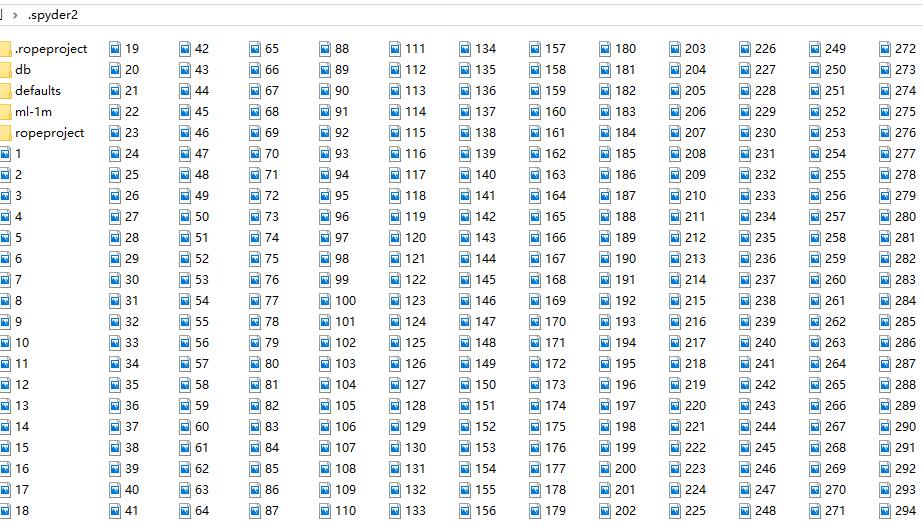















 633
633

 被折叠的 条评论
为什么被折叠?
被折叠的 条评论
为什么被折叠?










